如何設定IE瀏覽器的相容性視圖模式
- 王林原創
- 2020-04-09 13:19:5212643瀏覽
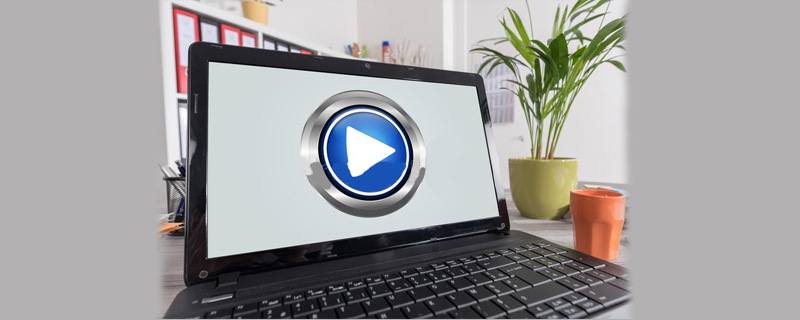
在Windows10系統桌面,我們依序點選「開始/Windows附件/Internet Explorer」選單項目。

接下來在開啟的IE瀏覽器主介面,我們點擊右上角的「設定」按鈕。
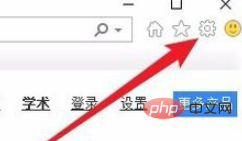
(推薦學習:java影片教學)
在開啟的瀏覽器設定選單中,我們點擊「相容性視圖設定”選單項目。
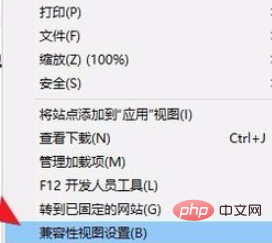
這時就會打開相容性視圖設置,在設定視窗中我們點選「新增」按鈕,把目前的網址加入清單中,也可以在前面的文字方塊中輸入要新增的網址一起新增。
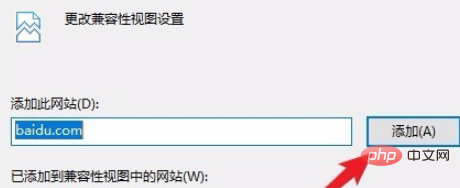
這時可以看到剛剛的網址加入到下面的相容性檢視清單中了。
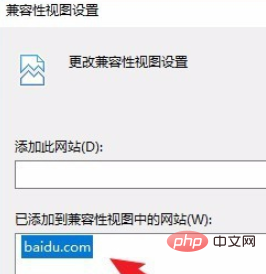
以上是如何設定IE瀏覽器的相容性視圖模式的詳細內容。更多資訊請關注PHP中文網其他相關文章!
陳述:
本文內容由網友自願投稿,版權歸原作者所有。本站不承擔相應的法律責任。如發現涉嫌抄襲或侵權的內容,請聯絡admin@php.cn
上一篇:ppt如何為幻燈片配音添加旁白下一篇:ppt如何為幻燈片配音添加旁白

